不知不覺挑戰已經到了尾聲,在最後幾天的文章中,我們將要用前幾天學到的技能,從零開始建立一個 Nginx 的靜態網站,最終將其佈署到 Kubernetes 中。本篇文章將涵蓋從專案設置、內容準備、容器化到本地測試的整個流程,為佈署至 Kubernetes 做好準備。因為內容較多,分為上下兩篇文章~
靜態網站是一種不需要後端伺服器動態生成網頁的網站,所有的頁面內容都是預先定義好的 HTML、CSS 和 JavaScript 文件。這種網站通常用於展示簡單的資訊,例如個人簡歷、公司簡介或是部落格等。在這次教學中,我們將建立一個簡單的靜態網站並使用 Nginx 作為 Web 伺服器。
Nginx 是一個高效能的開源 Web 伺服器和反向代理伺服器,同時也可以作為郵件代理伺服器。它以其高並發、高性能和低資源消耗著稱,廣泛用於展示靜態內容和負載均衡。在這次的實作中,Nginx 將被用來作為靜態網站的伺服器。
在這個教學中,我們將構建一個簡單的靜態網站專案,並通過 Docker 將其容器化,最終佈署到 Kubernetes。專案的目錄結構如下所示:
microservices_project/
├── website/
│ ├── index.html
│ ├── style.css
│ ├── Dockerfile
└── kubernetes/
├── website-deployment.yaml
首先,我們需要準備網站的靜態內容,包括 HTML 和 CSS 文件。
創建專案目錄
mkdir website
cd website
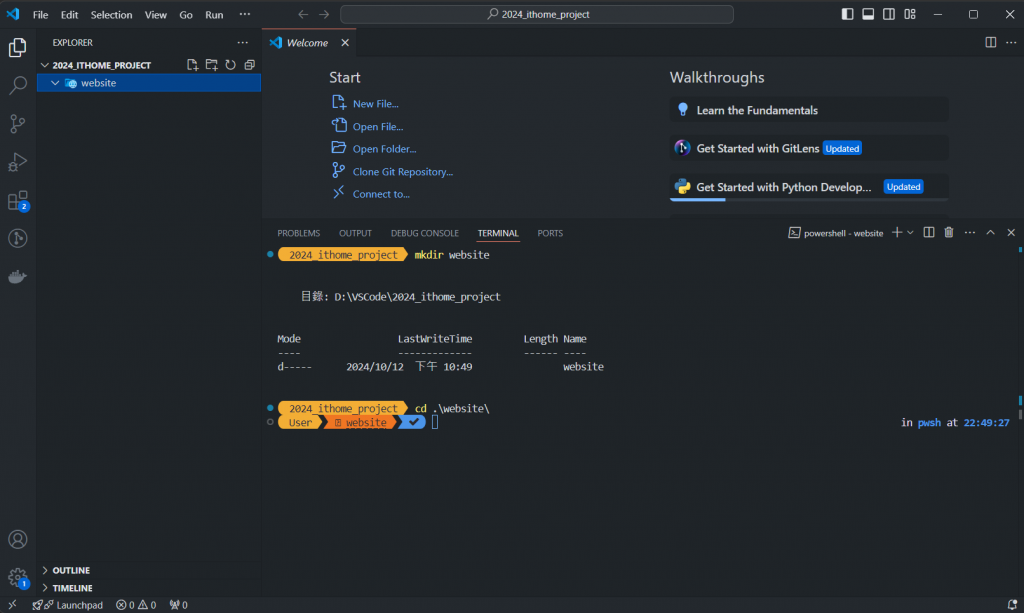
創建 index.html:
<!DOCTYPE html>
<html lang="en">
<head>
<meta charset="UTF-8">
<meta name="viewport" content="width=device-width, initial-scale=1.0">
<link rel="stylesheet" href="style.css">
<title>My Static Website</title>
</head>
<body>
<h1> DevOps菜鳥的30天實踐挑戰:從 CI/CD Pipeline 到雲端佈署 系列</h1>
<p> 今天是DAY28 - 這是一個使用 Nginx 作為伺服器的靜態網站 </p>
</body>
</html>
創建 style.css:
body {
font-family: Arial, sans-serif;
background-color: #f0f0f0;
text-align: center;
margin: 0;
padding: 0;
}
h1 {
color: #333;
}
在 website 目錄中創建 Dockerfile,用於將靜態網站容器化。
# 使用官方 Nginx 映像
FROM nginx:alpine
# 將網站文件複製到 Nginx 預設的網站根目錄
COPY . /usr/share/nginx/html
# 曝露容器的 80 端口
EXPOSE 80
這個 Dockerfile 使用官方的 Nginx 映像,並將我們的網站內容複製到 Nginx 的默認網站目錄中。:alpine 表示使用 Alpine Linux 版本的 Nginx 映像。Alpine Linux 是一個輕量級的 Linux 發行版,它的體積小、啟動快,這使得它非常適合用於容器化環境中,尤其是在 Docker 中。使用 nginx:alpine 可以減少 Docker 映像的大小,提高佈署和啟動效率。
使用以下命令來建置 Docker 映像:
docker build -t my-static-website:latest .
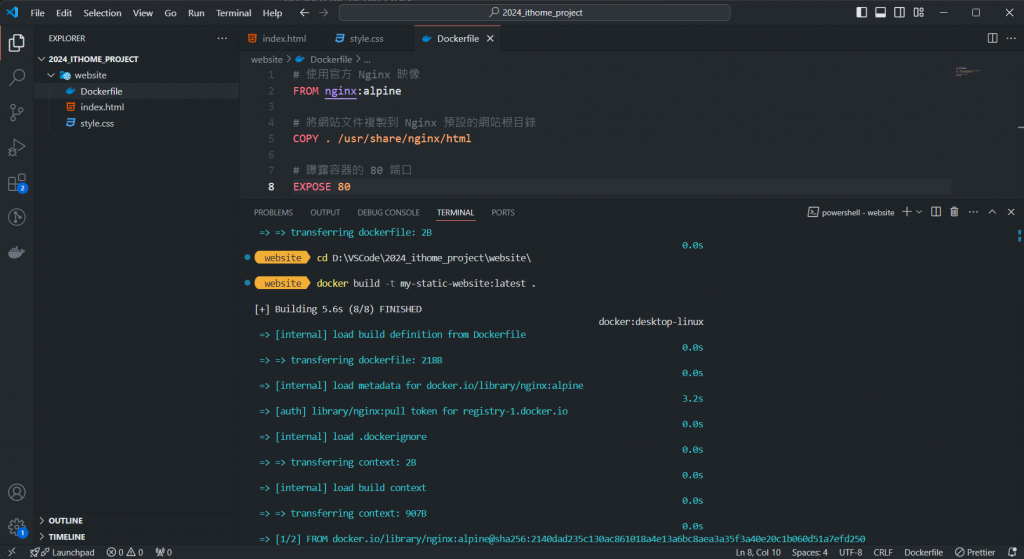
建置完成後,我們可以運行 Docker 容器並在本機測試它:
docker run -d -p 8080:80 my-static-website:latest
在瀏覽器中打開 http://localhost:8080,應該可以看到我們剛才創建的靜態網站。
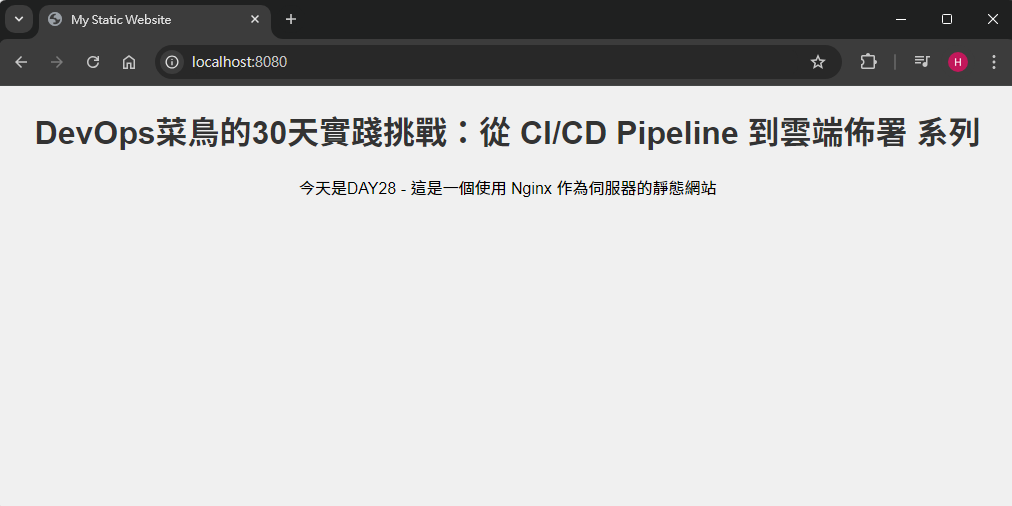
撰寫 Kubernetes 的配置文件**website-deployment.yaml**來佈署這個靜態網站。
apiVersion: apps/v1
kind: Deployment
metadata:
name: website-deployment
spec:
replicas: 2
selector:
matchLabels:
app: website
template:
metadata:
labels:
app: website
spec:
containers:
- name: website
image: my-static-website:latest
ports:
- containerPort: 80
---
apiVersion: v1
kind: Service
metadata:
name: website-service
spec:
selector:
app: website
ports:
- protocol: TCP
port: 80
targetPort: 80
type: ClusterIP
這個 YAML 文件定義了一個 Deployment,它有兩個副本,確保應用的高可用性。同時,它還定義了一個 Service,用於暴露靜態網站服務。
今天我們從零開始建立了一個簡單的 Nginx 靜態網站,並使用 Docker 進行了容器化處理,最後撰寫了 Kubernetes 佈署的配置文件。在下一篇文章中,我們將介紹如何將這些配置文件佈署到 Kubernetes 叢集中,並使用 Helm 來管理和自動化這個佈署流程,敬請期待!
